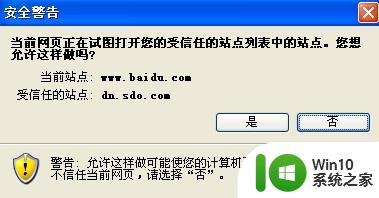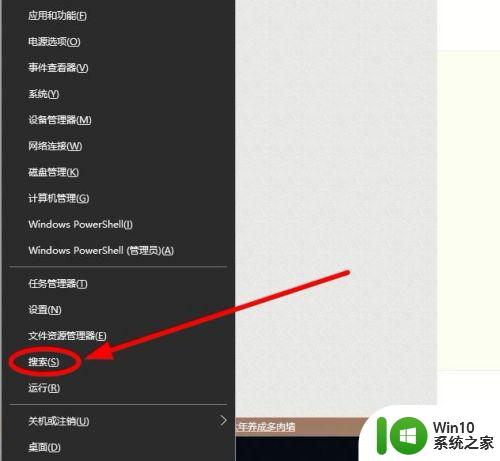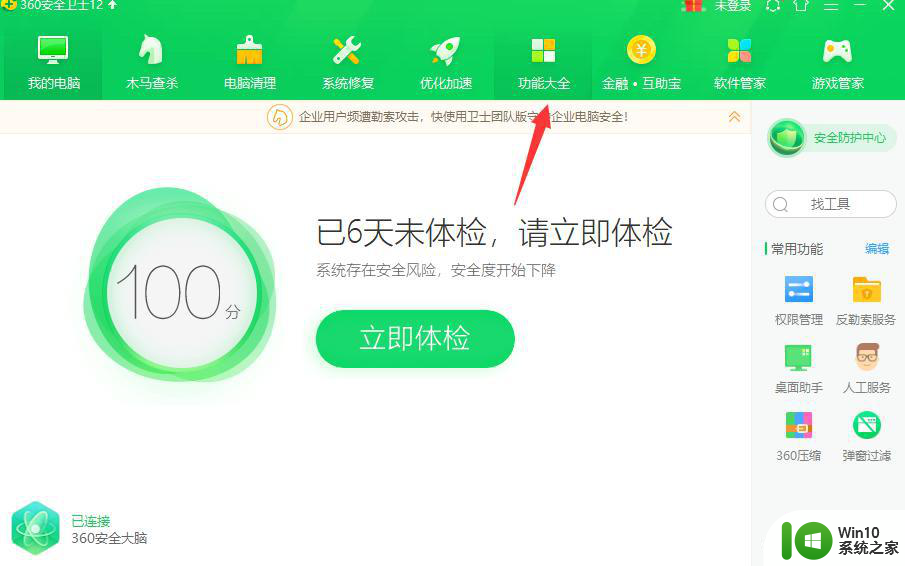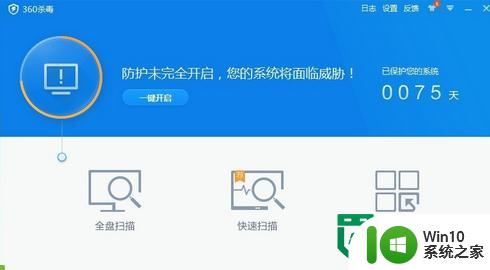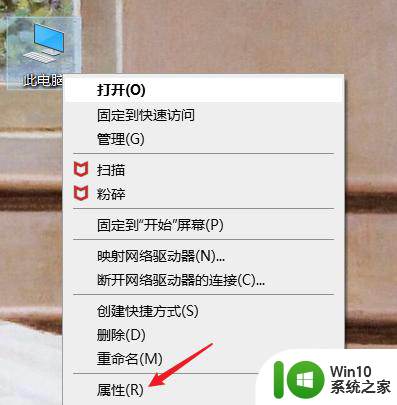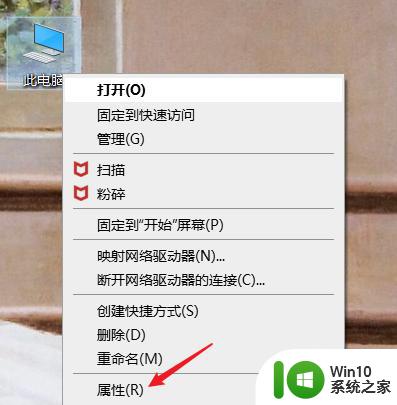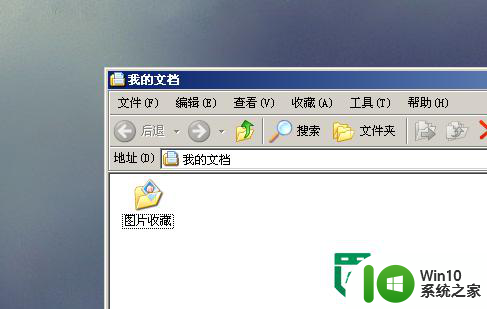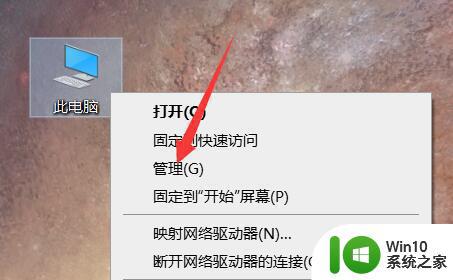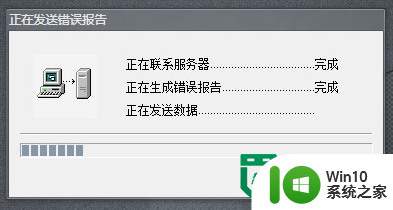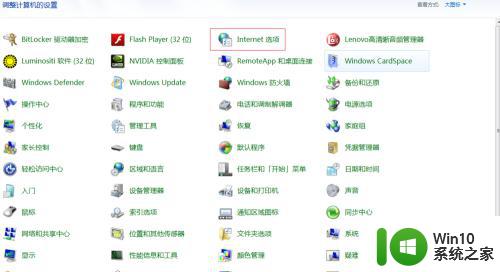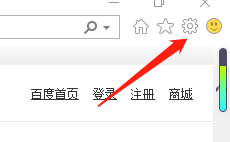xp网页突然弹出的解决方法 xp网页弹出广告怎么取消
在网上浏览时,突然弹出的广告常常让人感到困扰,尤其是在XP网页上,针对这种情况,我们可以采取一些简单的解决方法来取消这些弹出广告。通过调整浏览器设置或安装广告拦截插件等方式,可以有效地减少或避免这种干扰,让我们能够更专注地浏览所需的内容。在遇到XP网页弹出广告时,不妨尝试一些解决方法,让我们的上网体验更加顺畅。
xp网页弹出广告怎么取消:
一、开机时弹出网页
1、“开始”-》“运行”-》输入“regedit”-》打开注册表编辑器。
2、展开树状图。
在左侧的树状图中展开如下主键:
“HKEY_LOCAL_MACHINESoftware\Microsoft\Windows \CurrentVersion\Winlogon”。
3、删除两个键值。
右边窗口中找到“LegalNoticeCaption” 和“LegalNoticeText”这两个字符串,删除这两个字符串就可以解决在启动时出现提示框的现象了,如图

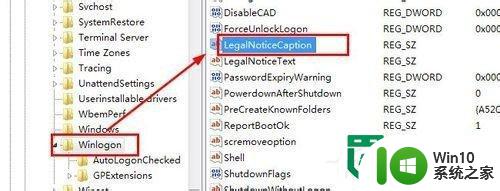
二、网页定时弹出
1、点击“开始”-》“运行”-》“输入msconfig”-》打开系统配置工具,如图:

2、删除hta选项。
3、选择“启动”,把里面后缀为hta的都勾掉,重启。

三、突然弹出很多网页
1、同时按“Ctrl”+“Alt”+“Delete”,调出任务管理器,如图:
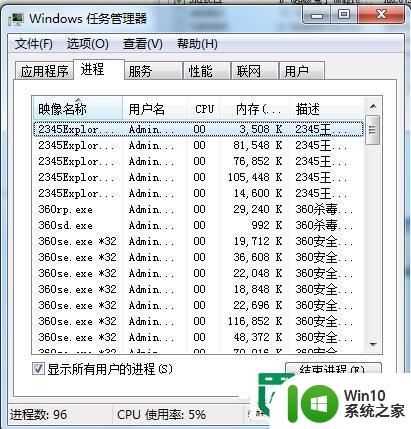
2、临时关闭系统进程。
3、在“进程”选项卡里面找到“Iexplore.exe”点击它,再点击“结束进程”,就会把所有的IE窗口全部关掉并且不会再弹出新的IE窗口
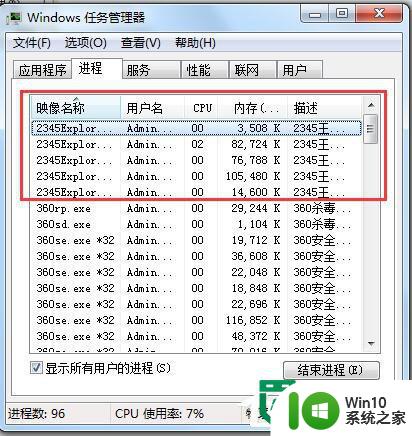
以上就是xp网页突然弹出的解决方法的全部内容,有需要的用户就可以根据小编的步骤进行操作了,希望能够对大家有所帮助。